完美解码-教你如何调整视频播放器看1080P
如何播放高清视频
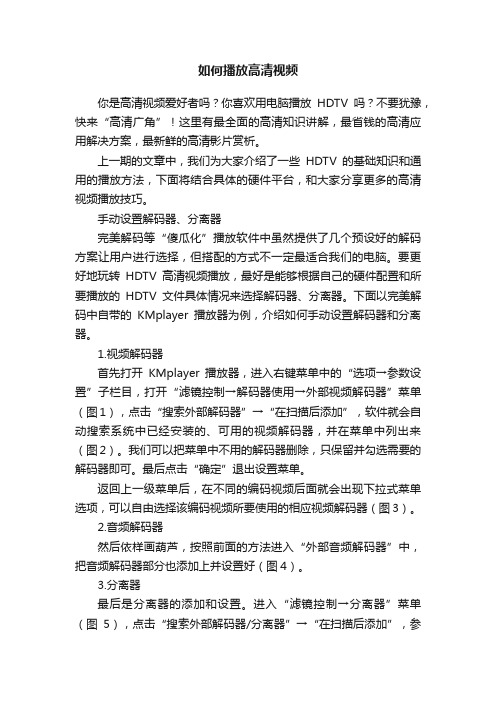
如何播放高清视频你是高清视频爱好者吗?你喜欢用电脑播放HDTV吗?不要犹豫,快来“高清广角”!这里有最全面的高清知识讲解,最省钱的高清应用解决方案,最新鲜的高清影片赏析。
上一期的文章中,我们为大家介绍了一些HDTV的基础知识和通用的播放方法,下面将结合具体的硬件平台,和大家分享更多的高清视频播放技巧。
手动设置解码器、分离器完美解码等“傻瓜化”播放软件中虽然提供了几个预设好的解码方案让用户进行选择,但搭配的方式不一定最适合我们的电脑。
要更好地玩转HDTV高清视频播放,最好是能够根据自己的硬件配置和所要播放的HDTV文件具体情况来选择解码器、分离器。
下面以完美解码中自带的KMplayer播放器为例,介绍如何手动设置解码器和分离器。
1.视频解码器首先打开KMplayer播放器,进入右键菜单中的“选项→参数设置”子栏目,打开“滤镜控制→解码器使用→外部视频解码器”菜单(图1),点击“搜索外部解码器”→“在扫描后添加”,软件就会自动搜索系统中已经安装的、可用的视频解码器,并在菜单中列出来(图2)。
我们可以把菜单中不用的解码器删除,只保留并勾选需要的解码器即可。
最后点击“确定”退出设置菜单。
返回上一级菜单后,在不同的编码视频后面就会出现下拉式菜单选项,可以自由选择该编码视频所要使用的相应视频解码器(图3)。
2.音频解码器然后依样画葫芦,按照前面的方法进入“外部音频解码器”中,把音频解码器部分也添加上并设置好(图4)。
3.分离器最后是分离器的添加和设置。
进入“滤镜控制→分离器”菜单(图5),点击“搜索外部解码器/分离器”→“在扫描后添加”,参考前面的步骤就可以完成分离器的添加和选择了。
采用上面的方法,在播放HDTV高清视频的时候,我们就可以自由地选择不同的解码器、分离器搭配方式,而且还能通过对比来确定最合适的搭配方案。
HDTV播放实战掌握了解码器、分离器的设置方法之后,我们就要来进行不同硬件平台HDTV的播放实战。
完美解码3D设置教程
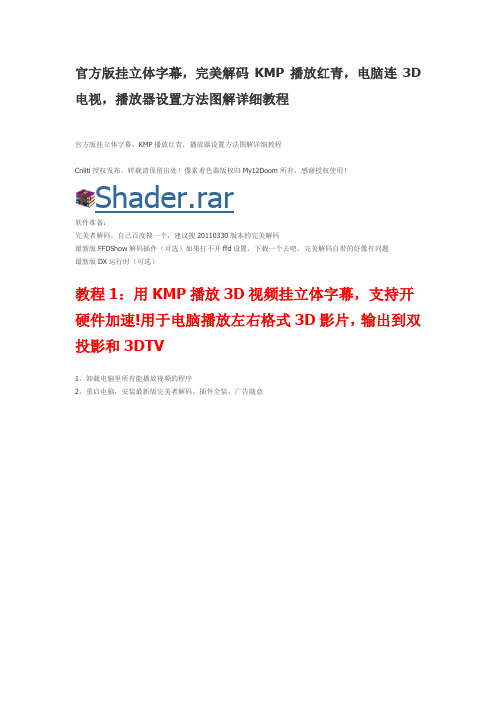
官方版挂立体字幕,完美解码KMP播放红青,电脑连3D 电视,播放器设置方法图解详细教程官方版挂立体字幕,KMP播放红青,播放器设置方法图解详细教程Cnliti授权发布,转载请保留出处!像素着色器版权归My12Doom所有,感谢授权使用!Shader.rar软件准备:完美者解码,自己百度搜一个,建议搜20110330版本的完美解码最新版FFDShow解码插件(可选)如果打不开ffd设置,下载一个去吧,完美解码自带的好像有问题最新版DX运行时(可选)教程1:用KMP播放3D视频挂立体字幕,支持开硬件加速!用于电脑播放左右格式3D影片,输出到双投影和3DTV1,卸载电脑里所有能播放视频的程序2,重启电脑,安装最新版完美者解码,插件全装,广告随意3,装好完美者以后,会弹出设置,没弹出的话,开始菜单--程序--完美者解码--完美者解码设置,按下图设置4,设定好以后,应该能正常播放2D视频了,随便打开一个视频,弹出KMP播放器,按F2进入设置选上显示高级选项,否则无法设置其余5,字幕处理,把KMP自带字幕关闭视频处理--第二个选项卡渲染器--渲染器选VRM9未渲染--下面选3D纹理6,找到自定义滤镜管理器,添加已注册滤镜,选择ffdshow subtitles filter7,点选添加的ffdshow滤镜,优先级选强制使用,点击关闭保存8,关闭KMP,重新启动KMP,打开带外挂字幕的左右3D视频9,右下角会弹出红色图标,双击红色图标进入字幕设置(没弹出的话,开始--程序--完美者--编解码器--ffdshow--红色那个图标)照图中设置,勾选字幕,勾选3D立体视频,自行选择显示位置和立体感如果播放普通视频看到字幕在两边,请把字幕的勾去掉,关闭ffd字幕功能10,自行调节字体颜色,大小,边框等(建议调暗一点,否则会有重影,如果是左右半宽视频,建议缩放宽度调到50%左右)大功告成,效果图:此方法直接支持双投影3D,只需到显卡设置显示模式为横向拼接(水平跨越)播放时全屏播放即可,完美同步(可能部分显卡无法跨屏)此方法直接支持3DTV只需设置画面比例为16:9(需要手动设置,如下)全屏播放连接3DTV,并且打开3DTV的左右格式立体功能即可观看用于3DTV请这样设置画面比例:教程2:用SSP播放3D视频挂立体字幕前面几部都和教程1一样的,SSP用的完美者解码自带的最新版第一第二照做,然后打开SSP(开始--程序--完美者--SSP,档案--设定--解码器)有一个Video Process,点开检查是否已经有FFDshow Subtitles Filter了,没有的话点旁边增加,手工添加一个此时跳到教程1的第9部继续效果图:(支持SSP的任意输出)教程3:用KMP播放左右3D视频为红青视频(支持硬解码my12doom原创)所有步骤和教程1一样,照做,能播放左右格式挂立体字幕以后1,下载像素着色器滤镜,解压后放到完美者解码这个目录下C:\Program Files\Pure Codec\Shader这个是我的路径,你的装在哪里就在哪里找压缩包里提供了左右转红青,黄蓝,绿紫,2D和上下转红青,2D 的滤镜注,红青通用红蓝,绿紫通用绿红,黄蓝通用棕蓝2,播放界面右键属性,视频高级--VRM9像素着色器--选择合适的像素着色器3,如果画面比例不对,请手动设置画面比例效果图:如果完全按照教程设置,仍然无法合并画面,请自行百度下载DX运行时,安装后即可如果以后要播放2D视频,只需在完美者解码设置里面,把默认播放器设置成Potplayer即可,KMP放3D,Pot放2D2011-2-11 22:57:55 上传下载附件(52.71 KB)。
完美解码的使用说明

完美解码完美解码完美解码是一款能实现各种流行视频、HDTV回放及编码的全能型影音解码包,自带Media Player Classic、KMPlayer、PotPlayer三款流行播放器,支持简、英语言平台下安装,能播放AVI、VCD、DVD、MPG、MP4、RMVB、TS、TP、EVO、M2TS、MKV、OGM、MOV、SCM、CSF、FLV等众多种格式的影音文件。
推荐安装环境是Windows XP、DirectX 9.0C、Windows Media Player 10/11/12,不支持Windows9x,目前可以支持vista。
若要和 Realplayer 同时使用,请在安装时不要选择Real解码组件,点击此处添加图片说明QuickTime类似。
目录完美者精品论坛安装注意事项和安装参数:一.安装前请先卸载与本软件功能类似的解码包及播放器(包括旧版完美解码),强烈建议在卸载后重新启动Windows系统再进行安装。
二.如要支持HD-DVD/BD VC1 Remux(TS) 的播放,需升级到Windows Media Player 11才能解码VC-1视频(也可单独安装其runtime,只安装WMP11安装程序解包后得到的wmfdist11.exe)。
三.完美解码发布旨在分享,从不捆绑任何流氓/广告插件,但其中一些辅助工具为NSIS脚本编写,某些监控软件可能会误报其为广告软件,请以“用人不疑,疑人不用”心态处理,特此申明,勿重复询问。
四.静默安装的命令行参数如下:/S- 静默安装(不显示用户界面,若没有其他参数,则依系统默认语言按照默认设置安装默认组件)/D=路径- 指定安装目录的路径利用以上参数可以进行简单的定制安装,例如实现完全静默安装且指定安装路径为 E:\Pure Codec 的格式如下(假设完美解码的文件名为PureCodec.exe):PureCodec.exe /S /D=E:\Pure Codec完美解码设置教程(快速入门篇)注:此“入门篇”不完整。
高清方案完美解码设置(带图)

完美解码设置方法(详细图解)本帖最后由 felix2005 于 2010-7-10 11:58 编辑话说目前高清视频在网络上比比皆是,我们也推出了一些关于高清视频的新闻,其中我们推荐大家使用一款名为“完美解码”的播放软件来观看高清,在使用便利性方面较为适合广大高清玩家,那么我们今天不妨来看看完美解码这款播放软件利器,让大家更容易上手。
高清硬件加速实际上对于高清解码方面,更多的是解码器与分离器的设置,我们今天主要来讨论如何设置解码器的问题:作为一款傻瓜化的播放软件,完美解码提供了足够人性化的设计,不仅集成了多款播放器软件,还提供了一个完美解码的设置中心,令用户对于这款播放软件的设置更加简单,更加傻瓜化,让高清视频播放的门槛大大降低。
完美解码播放器由于完美解码这款播放软件集成了各种解码器,因此在对视频文件的兼容方面是非常不错的,甚至可以说是通吃目前所有格式视频,这对于新上手的用户是十分友好的,也降低了对高清爱好者的要求,更多的解码器也可以让高清老鸟详细挑选,使用自己最欣赏的解码器进行配置。
那么我们下面就来看看这款完美解码播放器的细节:完美解码播放器作为一个电脑玩家与高清爱好者,相信大家都会安装软件,那么在这个前提下我们装好软件可以看到,这款完美解码播放器并不仅仅有高清播放器软件,还有一个可以提供相当详细设置的控制中心,在这里我们可以看到几乎全部与媒体播放相关的重要设置选项,也是高清用户必须调节的部分之一,无论是分离器还是解码器,都有相当详细的列表。
完美解码播放器作为高清爱好者,自然少不了调节一下解码器——解码器是播放高清视频的关键,一个玩高清的老鸟在使用播放软件之前一定会仔细选择自己喜欢的解码器并进行调节的,这样才能针对不同的视频获得最好的效果。
不过笔者并不建议初级玩家调节这些选项,因为通过笔者观察,默认的解码器、分离器等设置就已经相当科学,如果随便调节很可能起到反效果。
完美解码播放器作为近两年装机的用户,使用的独立显卡几乎都具有很好的高清视频硬件加速功能,打开硬件加速功能则对电脑处理器的要求降低了许多。
终极解码、完美解码、KMPlayer设置指南

终极解码、完美解码、KMPlayer设置指南感谢思路源码输出帖子!通过学习,而且升级了自己的显卡,把HD4650升级为5750,再通过调试终于点灯成功。
在这里分享我的操作。
其实非常简单1.把显卡升级为HD5XXX,个人认为最好HD5550以上!我买了蓝宝石HD5750海外版,有DP 接口的2.安装最新的Win7 旗舰版32的,本人安装的是新电脑公司2011贺岁版Ghost版本3.安装11.2ATI显卡驱动:11-2_vista32_win7_32_dd4.安装11.2ATI简体中文控制中心:11-2_vista_win7_32-64_ccc_lang5.安装最新声卡驱动:realtek_Vista_Win7_R257_x866.安装最新HDMI声卡驱动:Realtek_HDMI_R2557.安装DXSDK_Feb108.安装完美解码:完美者解码20110126(里面已经包含了最新的MPC-HC和FFdshow)以上是我安装的软件,足够了!电脑设置:1.电脑设置:在左面右下角,右键点那个喇叭,选择A TI HDMI输出2.音频驱动设置:瑞昱设置界面上选择HDMI输出,喇叭数选择5.1(或6.1 7.1),采样频率选择“16位448000(DVD)”(注意,这个不选是没法输出多声道LPCM源码的。
)3.FFdshow音频解码设置:只更改“输出”设置,把DD~DTS~ AC3~ DTSHD~ DD HD~ DDPLUS~全勾上,下面选16位(别选16位LPCM那个)4.完美解码设置中心:完美者解码器方案:选择: 使用PotPlayer内置解码器硬件解码,自定义里面H264解码器选择:FFDShow(硬解),VC1 解码器选择:FFDShow(硬解),DirX 解码器选择:DivX & Xvid ,音频解码器选择:FFDShow 并打开FFDShow左边的“配置”,就进入到FFdshow音频解码设置:只更改“输出”设置,把DD~DTS~ AC3~ DTSHD~ DD HD~ DDPLUS~全勾上,下面选16位(别选16位LPCM那个)5.打开完美者解码器放片,现在还没点灯成功,别急,右键播放器屏幕右键-->滤镜-->滤镜/解码器设置-->音频解码-->内置解码器(S/PDIF,HDMI输出)设置-->直通(S/PDIF,HDMI)AC3 EAC3 TrueHD DTS DTS-HD MA 全部打钩。
打造完美影音终极解码高清设置解析

打造完美影音! 终极解码高清设置解析1.看高清前的准备工作“终极解码〞是一款全能型、高度集成的解码包,自带三种流行播放器〔MPC/KMP P〕并对WMP提供良好支持,可在简、繁、英3种语言平台下实现各种流行视频音频的完美回放及编码功能。
所以看高清前必装终极解码已成了我们的必修功课,最新版本为2000春节sp版。
装终极解码之前请卸载电脑中所有的如“暴风影音〞、“快乐影音〞之类的集成解码器类播放器,。
而Mediaplayer,Quicktime,RealOne,PowerDVD和WinDVD等不必卸载。
2.与高清播放相关的一些最根本概念介绍结合播放器播放电影的几个步骤,介绍一些根本的概念,不做深化讨论,理解即可。
2.1 我们下载得到的电影文件有很多种格式,比方最常见的“*.avi〞、“*.mkv〞和高清特有的“*.ts〞等等,这些文件中都包含了电影的视频和音频。
播放器播放的第一步就是调用正确的别离器,把这些文件中本来混合在一起的视频和音频别离出来,形成可供解码器解码的独立的视频流和音频流。
所以不同的文件格式要选择不同的别离器。
别离器概念介绍完毕。
2.2 视频和音频别离出来后,就要交给对应的解码器进展解码。
常见的视频编码有MPEG2,Divx,XVID,H264等,常见的音频编码有AC3,DTS,DDPlus,DTSHD,LPCM等。
不同格式需要不同的解码器进展解码,好比不同的锁需要不同的钥匙一样。
解码器概念介绍完毕。
2.3 解码完毕后,得到的视频和音频要经由渲染器输出。
视频和音频都有各自独立的渲染器。
渲染器好比画笔,把视频和音频输出出来。
渲染器概念介绍完毕。
这三个概念理解后,就知道播放高清的问题所在了。
问题的关键就在于选择适宜的别离器、解码器和渲染器组合。
3. 不同的视频、音频组合 3.1 根据文件名推测视频、音频组合,例如“The.Tailor.Of.Panama.Blu-ray.REMUX.MPEG2.1080P.LPCM.DD51.O_Silu.disk1.ts〞,“The.Tailor.Of.Panama〞是电影名;“Blu-ray.REMUX〞说明是蓝光的重封装版本;“MPEG2〞说明视频编码为MPEG2;“LPCM.DD51〞说明至少有2条音轨,一条为LPCM,一条为DD5.1〔也就是AC3〕;“O_Silu〞是制作者;“disk1〞说明是第一碟。
完美解码高清设置

完美解码高清设置与PowerDVD相比,终极解码和完美解码设置起来都非常复杂。
相比之下完美解码要稍好一些,因为它内置了多种方案,菜单选项也一目了然,即便是新手也能轻松上路:1. 解码模式:这就是完美解码内置的几种方案,选定后会自动更改下面的分离器和解码器设置。
对于硬解码用户来说,A卡选择A TI UVD(不要选V2,目前兼容性不好),N卡选择NVIDIA Pure VIDEO就可以了,在此基础上我们还需要对其他一些选项进行微调。
2. 自动模式:“自动模式”默认就是开启的,完美解码将会根据片源自动选择合适的分离器和音频解码器,一般情况下都会正常工作。
如果您有特殊需要或者出现解码不正常时,可以关闭自动模式,然后根据片源的封装格式手动选择分离器和音频解码器。
3. 向导:点击“向导”按钮,弹出的窗口如上图所示,它可以根据操作系统、显卡种类和视频编码的不同,选择一种合适的视频渲染器。
不过它自动选择的渲染模式不一定是最好的,我们最好还是手动更改。
4. 视频渲染器:视频渲染器首选“VMR9(修正黑位)”,修正黑位表示在播放超宽荧幕影片时上下黑边色差就不存在了,视觉效果最好,而且不会与vista的Aero界面冲突。
VMR9能够支持VC-1和MPEG2硬解,但H.264和X264硬解就得改为“EVR增强型渲染(C/A)”,C/A表示可以外挂字幕并合理分配资源占用。
各种渲染器的画面色彩、比例、兼容性、字幕显示模式都不尽相同,但也不会差很多,我们的原则是以打开硬解码并不影响vista玻璃效果为第一要务。
5. 分离器和音频解码器:分离器和音频解码器一般交给软件自动判定就可以了,它能够支持绝大多数的影片。
但如果出现图像无法正常显示、硬解工作不正常就需要关闭自动模式,按照片源的封装格式手动选择分离器;如果没声音或者出现爆音的情况(HDMI模式下容易出问题),需要换一种音频解码器试试,不过这个和视频硬解码无关,可以根据个人喜好设定。
htpc新手必读:cpu使用率10%,完美解码实现硬解的设置方法(二)
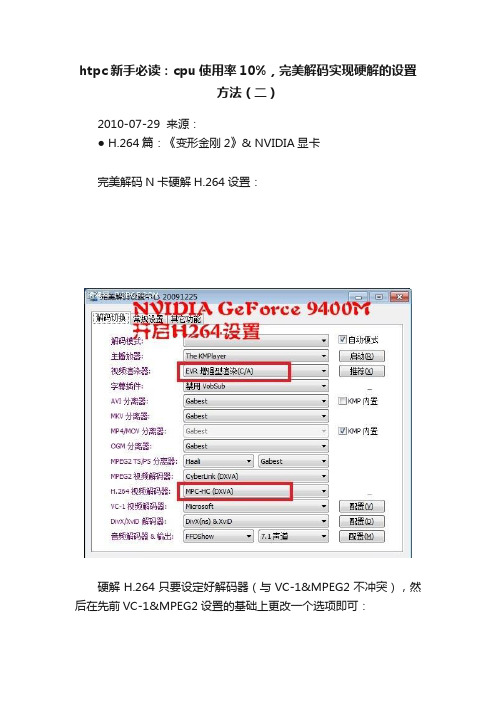
htpc新手必读:cpu使用率10%,完美解码实现硬解的设置方法(二)2010-07-29 来源:● H.264篇:《变形金刚2》& NVIDIA显卡完美解码N卡硬解H.264设置:硬解H.264只要设定好解码器(与VC-1&MPEG2不冲突),然后在先前VC-1&MPEG2设置的基础上更改一个选项即可:视频渲染器必须改为“EVR增强型渲染(C/A)”,其他模式无法正常开启硬解H.264视频解码器保证是“MPC-HC(DXVA)”,这就是从PowerDVD当中提取出来的最新版H.264硬解码器,兼容性最好。
● 《变形金刚2》实测:TS封装、H.264编码、1080P没有开起硬解,画面完全卡住不动,每秒1帧左右,还不如MPEG2。
设置好参数以后重启播放器,硬解成功● N卡硬解H.264,CPU占用率不超过40%硬解成功,离子平台流畅播放1080P。
CPU占用也控制在理想的水平。
● H.264篇:《变形金刚2》& ATI显卡完美解码A卡硬解H.264设置:硬解H.264只要设定好解码器(与VC-1&MPEG2不冲突),然后在先前VC-1&MPEG2设置的基础上更改一个选项即可:视频渲染器必须改为“EVR增强型渲染”,其他模式无法正常开启硬解H.264视频解码器保证是“CyberLink(DXVA)”,这就是从PowerDVD当中提取出来的最新版H.264硬解码器,兼容性最好●《变形金刚2》实测:TS封装、H.264编码、1080p软解H.264让2.8G双核有点力不从心,CPU占用率很高,整机反应速度也明显变慢“输出DXVA”开启硬解成功● A卡硬解H.264,CPU占用率不超过10%不进行任何操作,让影片正常播放一段时间后,可以发现CPU (2.8GHz双核)占用率十分稳定,始终都没有超过10%,精确数值应该是在7%上下。
收藏分享评分订阅 TOP 回复引用沙发发表于 2010-4-3 12:48 | 只看该作者发短消息加为好友silentwiser 当前离线UID327881 帖子66 精华0 积分89 分威望0 级活跃107 点注册时间2010-2-26 最后登录2010-4-17silentwiserVIP0 当前离线积分:89 排名:4894 威望:0 活跃:107注册时间: 2010-2-26● H.264篇:《变形金刚2》& intel显卡完美解码intel GmaHD硬解H.264设置:硬解H.264只要设定好解码器(与VC-1&MPEG2不冲突),然后在先前VC-1&MPEG2设置的基础上更改一个选项即可:视频渲染器必须改为“EVR增强型渲染”,其他模式无法正常开启硬解H.264视频解码器保证是“CyberLink(DXVA)”,这就是从PowerDVD 8.0当中提取出来的最新版H.264硬解码器,兼容性最好。
终极解码设置指南

终极解码以及完美解码设置指南终极解码以及完美解码其实说白了就是一个软件大集合,其中时下最热门的包括了播放器,解码器,以及分离器。
由于终极解码或者完美解码的设置十分霸道,并且自由度不算高,所以我们可以把终极解码或者完美解码当成一个解码器以及分离器的软件包来安装。
也就是说只使用它附带的解码器或者分离器,甚至是播放器,但不使用它自带的设置器,而是使用设置最为细致的KMPlayer。
终极解码以及完美解码设置指南(下)在这里和大家说明一下,不论是安装了终极解码或者完美解码后,其装在系统里的解码器和分离器是由当前设置所决定,比如您现在想使用NVIDIA VIDEO Decoder,而您就需要将相应的选择调至NVIDIA VIDEO Decoder选项并且应用之后,它才会调出NVIDIA VIDE O Decoder的安装。
同样的,需要调出什么样的解码器,或者分离器,直接在终极解码或者完美解码设置,它就会被安装上了。
完美解码终极解码可以看出已经可以使用KMPlayer搜索到NVIDIA VIDEO Decoder这个解码器了,这在之前并没有。
另外一点需要大家注意,一般情况下最好不要用终极解码或者完美解码对KMPlayer设置,我们的理由是KMPlyaer的设置功能更为强大。
不过终极解码或者完美解码设置的优先级较高,也十分霸道,在设置了KMPlayer的选项之后,再用KMPlayer设置基本无效,所以我们推荐这样设置:在另外安装KMPlayer或者是已经有KMPlayer绿色免安装版的同时,我们在终极解码或者完美解码里调用这个选项:完美解码终极解码这样做我们就可以把终极解码或者完美解码的默认播放器设置为Media Player Classic,不仅不会对KMPlayer造成直接影响,又提供了解码器/分离器的同时,还能多了一个Media Player Classic次选播放器,一举三得。
KMPlayer播放器设置指南(上)首先,我要推荐一下KMPlayer播放器,根据我了解仍然有不少朋友使用MYMPC,暴风影音以及风雷影音,大多数人总是认为这些软件更为简单。
图解终极解码高清设置

图解终极解码高清设置作者:张柏松来源:pcpop“终极解码”是一款全能型、高度集成的解码包,自带三种流行播放器并对WMP 提供良好支持,可在简、繁、英3种语言平台下实现各种流行视频音频的完美回放及编码功能。
1.看高清前的准备工作“终极解码”是一款全能型、高度集成的解码包,自带三种流行播放器并对WMP 提供良好支持,可在简、繁、英3种语言平台下实现各种流行视频音频的完美回放及编码功能。
所以看高清前必装终极解码已成了我们的必修功课。
装终极解码之前请卸载电脑中所有的如“暴风影音”、“快乐影音”之类的集成解码器类播放器,。
而Mediaplayer,Quicktime,RealOne,PowerDVD和WinDVD等不必卸载。
2.与高清播放相关的一些最基本概念介绍结合播放器播放电影的几个步骤,介绍一些基本的概念,不做深入探讨,了解即可。
2.1 我们下载得到的电影文件有很多种格式,比如最常见的“*.avi”、“*.mkv”和高清特有的“*.ts”等等,这些文件中都包含了电影的视频和音频。
播放器播放的第一步就是调用正确的分离器,把这些文件中原本混合在一起的视频和音频分离出来,形成可供解码器解码的独立的视频流和音频流。
所以不同的文件格式要选择不同的分离器。
分离器概念介绍完毕。
2.2 视频和音频分离出来后,就要交给对应的解码器进行解码。
常见的视频编码有MPEG2,Divx,XVID,H264等,常见的音频编码有 AC3,DTS,DDPlus,DTSHD,LPCM等。
不同格式需要不同的解码器进行解码,好比不同的锁需要不同的钥匙一样。
解码器概念介绍完毕。
2.3 解码完毕后,得到的视频和音频要经由渲染器输出。
视频和音频都有各自独立的渲染器。
渲染器好比画笔,把视频和音频输出出来。
渲染器概念介绍完毕。
这三个概念了解后,就知道播放高清的问题所在了。
问题的关键就在于选择合适的分离器、解码器和渲染器组合。
3. 不同的视频、音频组合3.1 根据文件名推测视频、音频组合,例如“The.Tailor.Of.Panama.Blu- ray.REMUX.MPEG2.1080P.LPCM.DD51.O_Silu.disk1.ts”,“The.Tailor.Of.Panama”是电影名;“Blu-ray.REMUX”说明是蓝光的重封装版本;“MPEG2”说明视频编码为MPEG2;“LPCM.DD51”说明至少有2条音轨,一条为LPCM,一条为DD5.1;“O_Silu”是制作者;“disk1”说明是第一碟。
完美解码使用方法
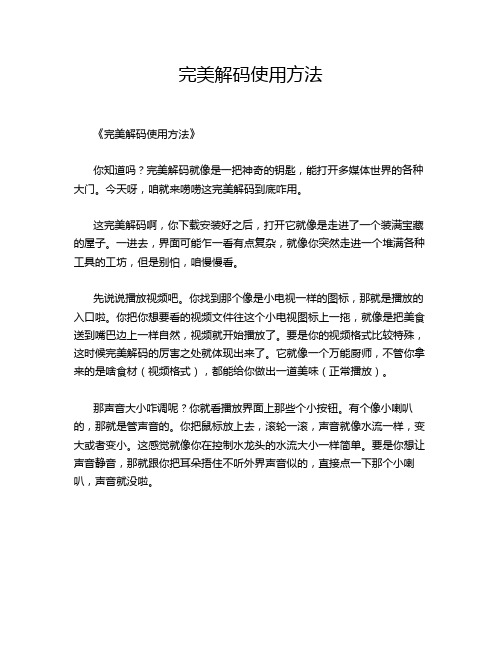
完美解码使用方法《完美解码使用方法》你知道吗?完美解码就像是一把神奇的钥匙,能打开多媒体世界的各种大门。
今天呀,咱就来唠唠这完美解码到底咋用。
这完美解码啊,你下载安装好之后,打开它就像是走进了一个装满宝藏的屋子。
一进去,界面可能乍一看有点复杂,就像你突然走进一个堆满各种工具的工坊,但是别怕,咱慢慢看。
先说说播放视频吧。
你找到那个像是小电视一样的图标,那就是播放的入口啦。
你把你想要看的视频文件往这个小电视图标上一拖,就像是把美食送到嘴巴边上一样自然,视频就开始播放了。
要是你的视频格式比较特殊,这时候完美解码的厉害之处就体现出来了。
它就像一个万能厨师,不管你拿来的是啥食材(视频格式),都能给你做出一道美味(正常播放)。
那声音大小咋调呢?你就看播放界面上那些个小按钮。
有个像小喇叭的,那就是管声音的。
你把鼠标放上去,滚轮一滚,声音就像水流一样,变大或者变小。
这感觉就像你在控制水龙头的水流大小一样简单。
要是你想让声音静音,那就跟你把耳朵捂住不听外界声音似的,直接点一下那个小喇叭,声音就没啦。
画面呢?有时候画面可能看起来不太舒服,比如说太暗或者太亮。
这时候你得找找画面调整的地方。
这就好比你在调家里的灯光一样,你得找到那个能让画面看起来最舒服的“灯光亮度”。
在完美解码里,你可以通过一些菜单或者快捷键来调整画面的亮度、对比度、饱和度这些。
比如说饱和度吧,你把饱和度调高了,画面就像突然被注入了活力一样,颜色变得鲜艳夺目,就像春天里盛开的花朵一样。
可要是饱和度调得太高了,那画面就像被浓妆艳抹过度的人一样,看起来不自然了。
所以这个度啊,得你自己慢慢去试,就像你试不同口味的冰淇淋,找到最适合自己的那一款。
字幕也是个重要的部分。
有些视频自带字幕,可有时候字幕的字体太小啦,或者颜色不好看。
这就像你穿了一件不合身或者颜色不好看的衣服一样别扭。
在完美解码里,你可以修改字幕的大小、颜色、样式。
这就好比给字幕换了一身漂亮的衣服,让它看起来更顺眼。
完美解码设置教程

【教程】完美解码设置教程(快速入门篇)_修订版(2012-05-29 13:25:11)一、解码方案设置步骤:1.退出完美解码播放器,然后启动完美解码设置中心。
2.在“解码切换”标签中可设置解码方案:单击“解码模式”对应框的三角形下拉按钮,可以看到迪奥大哥预设的几种方案,选择一个,选好后点“确定”。
3.如果你要更改方案,请先放开“自动模式”的勾,然后点相应的三角形下拉按钮,选择你需要的分离器、解码器(解码器后面括号中的“DXVA”是“硬件加速”的意思,即开启硬解),选好后点“确定”。
——注:安装完毕,如果不进行设置的话,就是用默认的方案了。
通常情况下,使用默认方案就OK了!如果发现默认方案播放某些文件有问题,你可以自己更改解码方案,也可以参考下面的解码方案。
☆☆☆☆☆☆☆二、推荐方案(测试环境:A卡;XP系统[详见附件4]):为了找到一套能够通杀各种格式的方案,阿拉测试了多种格式的视频文件(TS、TP、M2TS、EVO、MPG、AVI、WMV、MKV、MOV、RMVB、RM……),觉得以下3套解码方案挺好(相关图片见附件1、2),大家可以试试!——根据相关要求,Windows Media Player已升级到11;机器配置见附件4。
——方案一:退出播放器,启动设置中心,在“解码模式”中选择“视频编码”→去掉“自动模式”的勾→主播放器改为“The KMPlayer”→把“AVI分离器”设为“KMP内置”→把“MPEG2 TS/PS分离器”改为“Gabest”→把“H.264视频解码器”改为“CoreAVC”→把“音频解码器&输出”第一框改为“FFDShow”,第二框改为“2.1立体声”→点击“VC-1视频解码器”对应的“配置”→把“WMV硬件加速”的勾打上,设为“禁用”→确定→确定。
方案二:退出播放器,启动设置中心,在“解码模式”中选择“影音播放HDTV(PowerDVD DXVA)”→去掉“自动模式”的勾→把“MPEG2 TS/PS分离器”改为“Gabest”→把“H.264视频解码器”改为“CoreAVC”→把“音频解码器&输出”第一框改为“FFDShow”,第二框改为“2.1立体声”→应用→点击“VC-1视频解码器”对应的“配置”→把“WMV硬件加速”的勾打上,设为“禁用”→确定→确定。
终极解码、完美解码、KMPlayer设置指南.
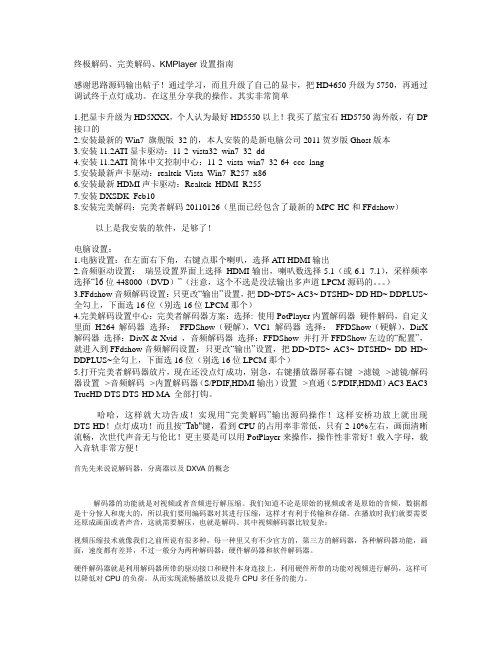
终极解码、完美解码、KMPlayer设置指南感谢思路源码输出帖子!通过学习,而且升级了自己的显卡,把HD4650升级为5750,再通过调试终于点灯成功。
在这里分享我的操作。
其实非常简单1.把显卡升级为HD5XXX,个人认为最好HD5550以上!我买了蓝宝石HD5750海外版,有DP 接口的2.安装最新的Win7 旗舰版32的,本人安装的是新电脑公司2011贺岁版Ghost版本3.安装11.2ATI显卡驱动:11-2_vista32_win7_32_dd4.安装11.2ATI简体中文控制中心:11-2_vista_win7_32-64_ccc_lang5.安装最新声卡驱动:realtek_Vista_Win7_R257_x866.安装最新HDMI声卡驱动:Realtek_HDMI_R2557.安装DXSDK_Feb108.安装完美解码:完美者解码20110126(里面已经包含了最新的MPC-HC和FFdshow)以上是我安装的软件,足够了!电脑设置:1.电脑设置:在左面右下角,右键点那个喇叭,选择A TI HDMI输出2.音频驱动设置:瑞昱设置界面上选择HDMI输出,喇叭数选择5.1(或6.1 7.1),采样频率选择“16位448000(DVD)”(注意,这个不选是没法输出多声道LPCM源码的。
)3.FFdshow音频解码设置:只更改“输出”设置,把DD~DTS~ AC3~ DTSHD~ DD HD~ DDPLUS~全勾上,下面选16位(别选16位LPCM那个)4.完美解码设置中心:完美者解码器方案:选择: 使用PotPlayer内置解码器硬件解码,自定义里面H264解码器选择:FFDShow(硬解),VC1 解码器选择:FFDShow(硬解),DirX 解码器选择:DivX & Xvid ,音频解码器选择:FFDShow 并打开FFDShow左边的“配置”,就进入到FFdshow音频解码设置:只更改“输出”设置,把DD~DTS~ AC3~ DTSHD~ DD HD~ DDPLUS~全勾上,下面选16位(别选16位LPCM那个)5.打开完美者解码器放片,现在还没点灯成功,别急,右键播放器屏幕右键-->滤镜-->滤镜/解码器设置-->音频解码-->内置解码器(S/PDIF,HDMI输出)设置-->直通(S/PDIF,HDMI)AC3 EAC3 TrueHD DTS DTS-HD MA 全部打钩。
终极解码、完美解码、KMPlayer设置指南

终极解码、完美解码、KMPlayer设置指南感谢思路源码输出帖子!通过学习,而且升级了自己的显卡,把HD4650升级为5750,再通过调试终于点灯成功。
在这里分享我的操作。
其实非常简单1.把显卡升级为HD5XXX,个人认为最好HD5550以上!我买了蓝宝石HD5750海外版,有DP 接口的2.安装最新的Win7 旗舰版32的,本人安装的是新电脑公司2011贺岁版Ghost版本3.安装11.2ATI显卡驱动:11-2_vista32_win7_32_dd4.安装11.2ATI简体中文控制中心:11-2_vista_win7_32-64_ccc_lang5.安装最新声卡驱动:realtek_Vista_Win7_R257_x866.安装最新HDMI声卡驱动:Realtek_HDMI_R2557.安装DXSDK_Feb108.安装完美解码:完美者解码20110126(里面已经包含了最新的MPC-HC和FFdshow)以上是我安装的软件,足够了!电脑设置:1.电脑设置:在左面右下角,右键点那个喇叭,选择A TI HDMI输出2.音频驱动设置:瑞昱设置界面上选择HDMI输出,喇叭数选择5.1(或6.1 7.1),采样频率选择“16位448000(DVD)”(注意,这个不选是没法输出多声道LPCM源码的。
)3.FFdshow音频解码设置:只更改“输出”设置,把DD~DTS~ AC3~ DTSHD~ DD HD~ DDPLUS~全勾上,下面选16位(别选16位LPCM那个)4.完美解码设置中心:完美者解码器方案:选择: 使用PotPlayer内置解码器硬件解码,自定义里面H264解码器选择:FFDShow(硬解),VC1 解码器选择:FFDShow(硬解),DirX 解码器选择:DivX & Xvid ,音频解码器选择:FFDShow 并打开FFDShow左边的“配置”,就进入到FFdshow音频解码设置:只更改“输出”设置,把DD~DTS~ AC3~ DTSHD~ DD HD~ DDPLUS~全勾上,下面选16位(别选16位LPCM那个)5.打开完美者解码器放片,现在还没点灯成功,别急,右键播放器屏幕右键-->滤镜-->滤镜/解码器设置-->音频解码-->内置解码器(S/PDIF,HDMI输出)设置-->直通(S/PDIF,HDMI)AC3 EAC3 TrueHD DTS DTS-HD MA 全部打钩。
1080P的设置
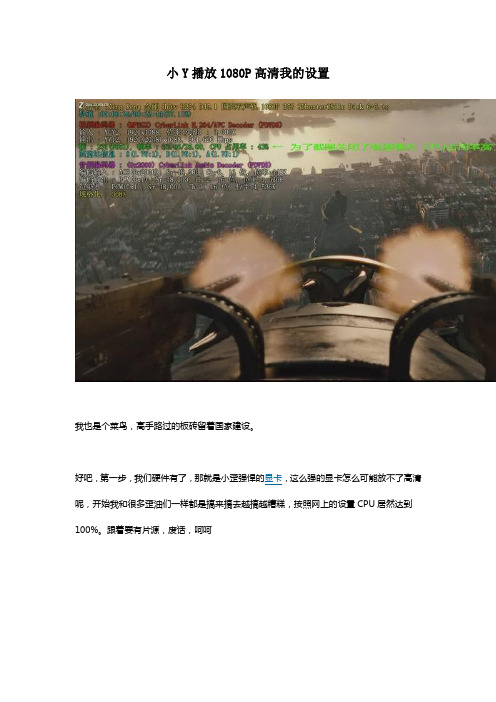
小Y播放1080P高清我的设置我也是个菜鸟,高手路过的板砖留着国家建设。
好吧,第一步,我们硬件有了,那就是小歪强悍的显卡,这么强的显卡怎么可能放不了高清呢,开始我和很多歪油们一样都是搞来搞去越搞越糟糕,按照网上的设置CPU居然达到100%。
跟着要有片源,废话,呵呵24G的1080P高清片源应该是最大的了吧?后来慢慢摸索终于把CPU降到10%左右,无比流畅,无比清晰。
首先,我们需要软件解码器,我是换了又换结果还是用终极解码比较习惯(下载个最新的吧,好像也没怎么更新),当然不同的解码器装在一起时会冲突的,所以要保证你之前没有装过任何播放器、解码器,如果有就删除,这点很重要,最好装一个解码器包安装完终极解码会出现解码中心让你设置,这点也很重要,如图解码模式我是选择POWERDVD,播放器我则选择KMPlayer,因为简单然后点确定啦打开我的播放器,也就是KMPlayer,鼠标右键设置为超级速度模式(这个可能翻译不同,位置是一样的),就可以放大片了,看看CPU在10%左右,可惜开启超级速度模式时不能截下当时播放的效果再上一张效果图吧,这个是关掉加速模式的然后又压缩了,效果明显差很多,CPU也占了40%以上其它的我就没有设置了,直接默认模式播放--------------------------------------------------更新网友rick14707-21 23:20发表的意见:你好!!我看了你的一个关于Y450设置高清视频的帖子,我研究后发现有一个更简单的方法,就是先下载终极解码的最新版本,然后安装(装之前要把所有播放器卸载了才行。
)装好之后再装播放器。
我装的是Kmplayer Plus,不装似乎也行,因为终极解码里面就带有KMPlayer的单文件版本了,终极解码装好后弹出解码中心设置框。
不用管他直接关掉,在开始程序菜单那里有配置文件,只要双击导入配置就可以了,我是xp系统,经过我一个晚上的测试,nVidia.Vista.Mpeg2.VC1.dxva.fc这个配置文件导入之后效果比较好。
终极解码以及完美解码设置指南

一、终极解码以及完美解码设置指南终极解码以及完美解码其实说白了就是一个软件大集合,其中包括了时下最热门的播放器,解码器,以及分离器。
由于终极解码或者完美解码的设置十分霸道,并且自由度不算高,所以我们可以把终极解码或者完美解码当成一个解码器以及分离器的软件包来安装。
也就是说只使用它附带的解码器或者分离器,甚至是播放器,但不使用它自带的设置器,而是使用设置最为细致的KMPlayer。
在这里和大家说明一下,不论是安装了终极解码或者完美解码后,其装在系统里的解码器和分离器是由当前设置所决定,比如您现在想使用NVIDIA VIDEO Decoder,而您就需要将相应的选择调至NVIDIA VIDEO Decoder选项并且应用之后,它才会调出NVIDIA VIDEO Decoder的安装。
同样的,需要调出什么样的解码器,或者分离器,直接在终极解码或者完美解码设置,它就会被安装上了。
可以看出已经可以使用KMPlayer搜索到NVIDIA VIDEO Decoder这个解码器了,这在之前并没有。
另外一点需要大家注意,一般情况下最好不要用终极解码或者完美解码对KMPlayer设置,我们的理由是KMPlyaer的设置功能更为强大。
不过终极解码或者完美解码设置的优先级较高,在设置了KMPlayer的选项之后,再用KMPlayer设置基本无效,所以我们推荐这样设置:在另外安装KMPlayer或者是已经有KMPlayer绿色免安装版的同时,我们在终极解码或者完美解码里调用这个选项:这样做我们就可以把终极解码或者完美解码的默认播放器设置为Media PlayerClassic ,不仅不会对KMPlayer 造成直接影响,又提供了解码器/分离器的同时,还能多了一个Media Player Classic 次选播放器,一举三得。
80286 于2008-07-15 01:31:47 编辑过该帖--------------------------------------------------骐骥一跃,不能十步;驽马十驾,功在不舍;锲而舍之,朽木不折;锲而不舍,金石可镂。
DLP投影机3D观看调试方法(完美解码)

DLP投影机3D观看调试⽅法(完美解码)DLP投影机3D调试⽅法:⼀、电脑要求1、硬件要求:主流配置性能较⾼的电脑即可,⼀般播放1080P的⾼清电影不卡即可;必须为独⽴显卡。
2、软件要求:(1)操作系统必须为windows7及以上版本; (2)在电脑上安装3D播放软件,现在很多播放软件均可,如(完美解码,暴风影⾳等)我们以:“完美解码”3D播放软件为例。
⼆、投影机要求:投影机⽀持DLP-LINK 3D技术;⼀般2012年后出⼚的DLP投影机均⽀持3D播放技术。
三、眼镜要求:必须为“主动快门式3D眼镜”(红蓝,红绿等⼏元钱⼀幅的不⾏)。
四、3D影⽚要求:左右格式、上下格式、交错格式的3D影⽚,不能为红蓝、红绿等假3D影⽚。
五、调试流程:1、电脑与投影机连接好,开机并调出图像。
2、电脑分辩率调为与投影机相同。
3、将电脑屏幕刷新频率调为120赫兹。
如图:4、按投影机的主菜单(MENU键),进⼊菜单,打开投影机的3D模式(有些投影机,当电脑频率刷为120赫兹时,已经⾃动打开3D模式),此时投影机的亮度会变暗⼀些,此为正常现象。
5、现在可以进⼊电脑来播放了。
⾸先打开电脑中的3D播放器,现在很多播放器都可以⽀持3D功能,可以选择⾃⼰习惯的播放器,下⾯我们以完美解码为例,如图:6、在播放器空⽩处,点击⿏标右键:打开⽂件。
打开事先电脑内下载或拷贝的3D电影,如弹出提⽰框的话,不⽤管,都直接确定。
打开后,此时画⾯显⽰为双画⾯,这表⽰影⽚为真3D(如果打开后为单画⾯,证明下载的3D影⽚不对,不是3D的)。
如图:7、播放器菜单内调试。
设置1:点击右键,调出菜单,然后按下图显⽰设置:设置2:以上设置好后,再点击右键,调出菜单,如下图设置输出⽅式,因为投影机⽀持的为主⽀快门式3D,所以要选:快门眼镜(场景互换页),这⼀选项。
第三、以上设置好后,画⾯应该已经合⼆为⼀了,此时看⼀下画⾯⽐例对不对,如果⽐例不对,再调出菜单,设置⼀下画⾯⽐例,⼀般电影的⽐例都是16:9,所以设为16:9即可,如图。
- 1、下载文档前请自行甄别文档内容的完整性,平台不提供额外的编辑、内容补充、找答案等附加服务。
- 2、"仅部分预览"的文档,不可在线预览部分如存在完整性等问题,可反馈申请退款(可完整预览的文档不适用该条件!)。
- 3、如文档侵犯您的权益,请联系客服反馈,我们会尽快为您处理(人工客服工作时间:9:00-18:30)。
在经理了无数磨难之后,我终于再次鼓起勇气来写kmp对应高清播放的文章。
希望这次写完之后赞的多骂偶的少……
kmp很多时候不同问题需要不同的对待方法,我不可能面面俱到,这里只是粗浅的带着大家入一下门,大家可以根据这些提示以及方法来自己研究合适自己的配置方案,好了,牢骚到此位置,进入正题。
kmplayer对应高清调试教程开始:
预先准备工作:
1.kmplayer
下载地址:/html_2/1/124/id=10344&pn=0.html
2.终极解码(这里解释一下为什么需要终极解码,考虑到很多新手用户找不到各种解码器,所以下载一个终极解码作为解码器合集来提供给kmp解码器)【达人绕行这步,请自行下载自己需要的解码器】
下载地址:
/multimedia/media/detail-10544.html
3.准备电脑一台,操作系统一个,鼠标,键盘各一个,电源接入……(表打我- -)
安装工作:
xp下无悬念,一路默认,所有的设置都不用考虑,全默认调整即可,我们会有后续调整。
win7用户,请注意安装终极解码的时候,一定要点击右键,选择使用管理员权限进行安装。
这样可以确保解码器都正确的安装到系统(vista同win7)【关掉了UAC的用户可以同xp一样全默认】
ps:这里一定要注意,先装终极解码,再装kmp,两个都要装。
进入调试工作:
再次重申,要看文字,不要光看图,为了坑害只看图不看文字的人,我下了无数陷阱的说……
1.终极解码调整解码中心。
解码中心按照下图所示调整。
这里解释一下为什么要选择为wmplayer这个播放器,首先wmp是微软自己的播放器,配合htpc以及遥控器看电影比较舒服,其次,这个播放器因为是微软自己出的,所以基本上没有什么报错的问题,这样我们把终极解码的解码方案指定给wmp可以说是让我们平时不用的播放器有所作为。
ps:不管你是xp还是vista win7,请确保你的wmp版本为windows mediaplayer 11.我们需要他内置的解码器以及漂亮的外观。
(漂亮的外观比它的解码器重要……嘿嘿)
ps2:终极解码的优先级别比kmp要高,如果你将这里指定为kmp,那么等一会不管你kmp做什么设置,都会受到终极解码的影响,从而发生一些诡异的问题……所以一定要记住,这里不能选择kmp,至于你喜欢其他的啥随便选也行。
进入kmp的调试:
1.打开kmplayer。
右键-选项-高级菜单
第二步 kmp-右键-选项-参数设置
这里如果你不在乎毛刺……当然可以选择GDI输出,文字正常显示,只不过形象惨点。
第三步,源滤镜的选择
这里请注意!!!
据某大神测试,avi封装的1080i视频貌似如果用haali分离的话可能会有抽丝现象,遇到这个问题的这里就不要给avi进行勾选。
另外据我自己使用的经验以及整体的感觉,我觉得AVI的封装最好还是使用kmp 自己的分离器来分离,怎么说呢,个人感觉Gabest可能对应avi的分离更好一些……这个仁者见仁吧。
第四步,分离器的选择
这里TS /matroska这两个因为上面的haali已经选择过了,所以这里实际上可以不选或者选择系统默认(haali设置以后会强制对这两个封装进行分离)
第五步,在解码器使用的页面上,选择总是使用。
第六步,内部解码的设置(这里请注意kmp的内部解码指的是kmp自己本身带有的解码器,外部解码指的是我们从系统中搜索的解码器)
这里是去掉了AVC1跟H264,VC-1,这三个是主流的高清常用的编码。
所以这3个我们要用外部解码来搞定。
第六步外部解码设置:
首先我们来搜索刚才安装的终极解码给我们提供的解码器,
1.点击搜索解码器
2.弹出窗口后选择在扫描后添加。
然后关闭掉。
这里请注意分为硬解方式,软解方式两种。
请根据自己的实际需要进行选择。
ps:mpeg-2,h264,avc1,vc-1,这几个解码器后面的C有的版本写的是【设置】,记得猛击一下这里,会弹出一个窗口。
在窗口上选择DXVA(勾选)
PS2:请注意这里我Divx偶选择了FFDshow,这个东西是可选可不选的,因为内部解码并没有去掉,选上了无所谓,不选也无所谓,我是个人习惯……所以选上了。
-------------------------------------------------------华丽的分割线---------------------------------------------------
软解没啥好说的,简简单单搞定。
PS:使用coreavc的童鞋注意,因为coreavc对avc1的解码有问题,必须升级到2.0版的coreavc才可以解码,否则黑屏。
------------------------------------------------------又见华丽的分割线--------------------------------------------
使用NV9系列以及以上系列的NV用户,请注意你们有一个另类选择,也可以尝试一下。
同样是在这个软解的模式下。
看到coreavc这个解码器后面的C或者设置了么,请点击打开这个。
你会发现弹出如下窗口。
请注意弹出窗口最右下角有个Prefer CUDA acceleration ,如果你是我上面说的显卡,那么这里是可以勾选的,勾选上这个以后,将会变成不是硬解码,也不是软解码的解码方式,此解码方式也挺有意思的,喜欢的用户可以尝试一下。
勾选以后,播放影片,系统栏里会出现一个coreavc的标志,如果是绿色的,说明你正确开启了cuda解码方式,如果是蓝色的说明你还是用的软解模式(可能是coreavc版本过低或者你显卡驱动版本过低)
第七步:外部音频解码。
这里给大家推荐的基本上都用AC3来解码了,因为现在ac3支持的东西确实比较多,但是并不是说这个就是最好的方式。
一般来说音频方面我更喜欢用moonlight。
但是资源消耗也多。
这个大家可以自己尝试一下,或者参考我的解码器进级文章来设定。
第八步,视频处理方案
这里有需要注意的地方
1.硬解的童鞋——请选择总是使用。
(硬接不选有的时候会造成无法开启硬解)
2.软解的童鞋——请选择条件匹配时使用。
(软解的时候如果用了coreavc这个解码器的话,这里选择总是使用会造成视频加速现象发生……但是不选的话,分辨率会识别错误,but不影响你观看。
)
最后一步:
关闭当前窗口以及kmp,重新打开kmplayer。
右键-视频(高级)-视频渲染器-vmr9未渲染高品质字幕(vmr9未渲染HQ字幕)
再次kmp右键-屏幕控制-保持已定的高宽比。
(这样1080p超宽屏的就不会变形了)
ok了,全部写完了,可以坐下来看一部高清了。
追加一句:如果播放很卡,很不舒坦,可以kmp-右键-视频高级-超级速度模式。
这样会损失一些画质,音效等,但是速度会提升很多。
